„Windows XP“komandinės eilutės įrankis „chkdsk.exe“teikia labai naudingą funkciją tikrinant ir taisant disko apimties klaidas. Tačiau automatinis šio įrankio veikimas, kai kompiuteris paleidžiamas iš naujo, gali erzinti kai kuriuos vartotojus.
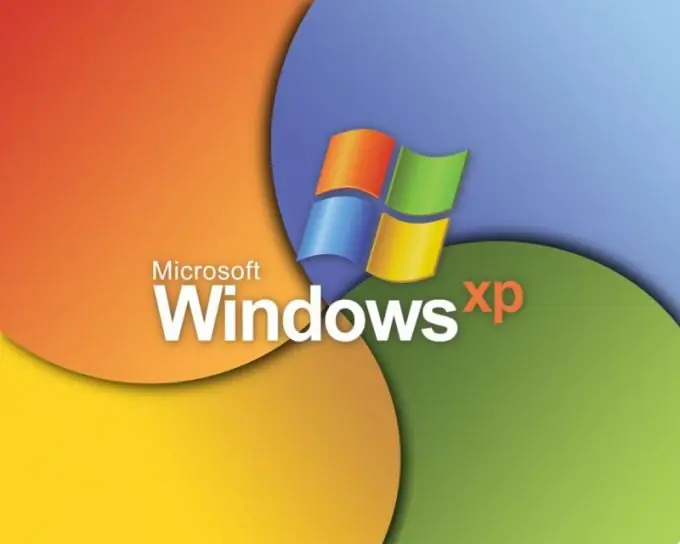
Nurodymai
1 žingsnis
Atminkite, kad „Microsoft“ekspertai nerekomenduoja išjungti komandinės eilutės įrankio chkdsk.exe automatinio režimo. Taip yra dėl to, kad neatlikus patikrinimo, prarandama kompiuterio failų sistemos vientisumo kontrolė ir blogų sektorių bei grupių problemos nėra ištaisomos. Dėl to gali išnykti atskiri failai ir visi katalogai.
2 žingsnis
Iškvieskite pagrindinį sistemos meniu spustelėdami mygtuką „Pradėti“, kad išjungtumėte disko tomų tikrinimą automatiniu režimu, kai kompiuteris paleistas neteisingai, ir eikite į dialogo langą „Vykdyti“. Atviroje eilutėje įveskite regedit ir patvirtinkite registro rengyklės paleidimą spustelėdami Gerai.
3 žingsnis
Išplėskite registro raktą HKEY_LOCAL_MACHINESystemCurrentControlSetControlSessionManager ir raskite parametrą pavadinimu BootExecute. Atidarykite rastą raktą dukart spustelėdami ir įsitikinkite, kad jo vertė atitinka autocheck autochk *.
4 žingsnis
Norėdami visiškai išjungti visų diskų patikrinimą, parametro reikšmėje ištrinkite žvaigždutę (*). Norėdami panaikinti atskiro tomo žymėjimą, įveskite reikšmę k: diskname, prieš kurią pažymėta žvaigždutė (*). Taigi, norint atšaukti automatinį C: disko patikrinimą, raktas turėtų atrodyti taip: autocheck autochk / k: C * ir visiškai atšaukti visų tomų patikrinimą: autocheck autochk.
5 žingsnis
Išsaugokite pakeitimus ir išeikite iš registro rengyklės įrankio. Perkraukite sistemą, kad pritaikytumėte pasirinktą veiksmą.
6 žingsnis
Jei norite atkurti pradinius automatinio disko tikrinimo nustatymus, nustatykite „BootExecute“parametrą į automatinį patikrinimą „autochk“*.
7 žingsnis
Atminkite, kad neteisingai pakeitus registro įrašus gali reikėti visiškai iš naujo įdiegti „Windows XP“.






